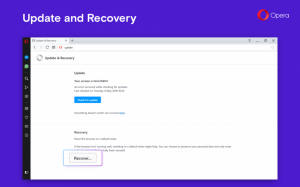Jak zobrazit aplikované zásady skupiny v systému Windows 10
Pomocí GUI je možné zjistit, které zásady místní skupiny se používají ve Windows 10. Pokud používáte edici Windows 10, která je dodávána s aplikací Local Group Policy Editor, můžete ji použít k rychlému zobrazení. Zde je návod, jak to lze provést.
reklama
Zásady skupiny představují způsob, jak nakonfigurovat nastavení počítače a uživatele pro zařízení, která jsou připojena ke službě Active Directory Domain Services (AD) a také k místním uživatelským účtům. Ovládá širokou škálu možností a lze jej použít k vynucení nastavení a změně výchozích hodnot pro příslušné uživatele. Místní zásady skupiny jsou základní verzí zásad skupiny pro počítače, které nejsou součástí domény. Nastavení místních zásad skupiny jsou uložena v následujících složkách:
C:\Windows\System32\GroupPolicy
C:\Windows\System32\GroupPolicyUsers.
Pokud používáte Windows 10 Pro, Enterprise nebo Education edice, můžete použít aplikaci Local Group Policy Editor ke konfiguraci výše uvedených možností pomocí GUI.
Chcete-li zobrazit použité zásady skupiny ve Windows 10, Udělej následující.
- lis Vyhrát + R klávesy na klávesnici a zadejte:
gpedit.msc
Stiskněte Enter.

- Otevře se Editor zásad skupiny.

- Chcete-li zobrazit všechny použité zásady v části Konfigurace počítače, přejděte do části Konfigurace počítače\Šablony pro správu\Všechna nastavení vlevo.

- Kliknutím na záhlaví sloupce Stav vpravo seřadíte zásady podle státu. Seřaďte je vzestupně. Všechny zásady povolené nebo zakázané na tomto počítači budou v seznamu nad možnostmi Nekonfigurováno.

- Chcete-li zobrazit všechny použité zásady konfigurace uživatele, přejděte do části Konfigurace uživatele\Šablony pro správu\Všechna nastavení.
- Seřaďte tyto zásady podle státu. Všechny zásady povolené nebo zakázané na tomto počítači budou v seznamu nad možnostmi Nekonfigurováno.

Jsi hotov. Případně můžete použít Výslednou sadu zásad (rsop.msc)
Viz Aplikované zásady skupiny ve Windows 10 pomocí RSOP
Chcete-li najít všechny použité zásady skupiny pomocí nástroje Výsledná sada zásad, proveďte následující.
- lis Vyhrát + R klávesy na klávesnici a zadejte:
rsop.msc
Stiskněte Enter.

- Nástroj Výsledná sada zásad začne shromažďovat změny provedené ve vašem počítači.

- V uživatelském rozhraní výsledné sady zásad uvidíte pouze nastavení zásad Povoleno a Zakázáno. Viz následující snímek obrazovky.

A je to.